كيفية اخفاء شبكة الواي فاي Wi-Fi لحمايتها من الاختراق

لقد تعددت أنواع الفيروسات التي نقصت من الثقة لدى الكثير من الأشخاص حول العالم، منها مثلا فيروسات الفدية التي تناولناها في شتى المواضيع التي أرينا فيها طريقة حذف كافة فيرويسات الفدمة لهذا يلجأ الأشخاص في الوقت الحالي لﻷمان ما أمكن ومن كافة الحيثيات للحماية من الاختراق مثل حماية الراوتر من الاختراق التي سنتحدث عنها اليوم إن شاء الله، بحيث سنتعرف على كيفية اخفاء شبكة الواي فاي Wi-Fi لحمايتها من الاختراق، وسنتعرف على SSID ودوره وكيفية عمله، وكذا كيفية إخفاء كافة الرواتر وغيرها.
لنكتشف ذلك !
ما هو SSID ؟

كلمة SSID هي عبارة يراها الكثير من الأسخاص على أجهزتهم دون معرفة معناها أو المهام التي يقوم بها، وتأتي كلمة SSID اختصارا لمطلح Service Set Identifier والتي تعني إسم ومعرف الشبكة، عندما تكون شبكات Wi-Fi متضمنة، SSID لشبكة Wi-Fi هو المصطلح الفني لاسم الشبكة الخاص بها، فمثلا إذا رأيت علامة تخبرك بالانضمام إلى شبكة مع SSID من Airport WiFi فأنت تحتاج فقط إلى سحب قائمة الشبكات اللاسلكية القريبة والانضمام إلى شبكة Airport WiFi.
كل شبكة لاسلكية WLAN تستخدم اسم فريد الشبكة الخاصة بها، فعند تعيين الإعدادات الخاصة بالشبكة يتم اختيار اسم الشبكة بحيث تستطيع الاتصال بالشبكة بكل سهولة عند البحث عنها، ومن خلال إلغاء أو تعطيل هذه الخاصية تستطيع إخفاء الشبكة اللاسلكية ومنع أي شخص من الاتصال بها.
كيف تعمل SSID
يتم استخدام SSID بواسطة جميع أنواع نقاط وصول Wi-Fi، بما في ذلك شبكات Wi-Fi العامة وشبكة Wi-Fi المنزلية، غالبا ما توفر الشركات المصنعة لأجهزة التوجيه SSID افتراضيا مثل Linksys، ولكن يمكنك تغييره إلى أي شيء تريده، إذا كنت تتحكم في شبكة Wi-Fi ولديك وصول إداري، كما يمكن أن يصل طول SSID إلى 32 حرفا بشكل تلقائي، لذا فإن NetworkName هو SSID مختلف عنها، ويسمح ببعض الأحرف الخاصة مثل المسافات والشرطة السفلية.
كما أنه يبث جهاز التوجيه اللاسلكي أو محطة Wi-Fi الرئيسية الأخرى SSID الخاص به ، مما يسمح للأجهزة المجاورة بعرض قائمة بالشبكات المتاحة بأسماء يمكن قراءتها، وإذا كانت الشبكة شبكة مفتوحة، فيمكن لأي شخص الاتصال بمعرف SSID فقط، وإذا تم تأمين الشبكة باستخدام WPA2 أو أي نوع آخر من التشفير، فسيحتاج الأشخاص إلى عبارة المرور قبل أن يتمكنوا من الاتصال.
كيفية اختيار وتغيير SSID الخاص بك؟
لتغيير SSID على شبكة تتحكم فيها، سيتعين عليك الوصول إلى إعدادات جهاز التوجيه وتسجيل الدخول باستخدام بيانات اعتماد المسؤول وتغيير SSID أو اسم شبكة Wi-Fi، ويتضمن هذا بشكل عام الوصول إلى واجهة الويب الخاصة بالموجه وتغيير إعدادات Wi-Fi، وقد تتمكن من القيام بذلك عبر تطبيق بدلا من استخدام شيء مثل Google Wifi الذي يوفر تطبيقا.
ملحوظة1: يجب عليك اختيار SSID فريدا، خاصة إذا كنت تعيش بالقرب من العديد من الأشخاص الآخرين مثل المبنى السكني، وهذا سوف يمنع مشاكل الاتصال.
ملحوظة2: يجب ألا تكشف عن معلومات شخصية مثل اسمك أو عنوانك في SSID، حيث يمكن لأي شخص قريب رؤية هذه المعلومات وتذكر أنك تبث SSID هذا للجميع في المنطقة المجاورة لك.
كيفية البحث عن SSID لشبكة Wi-Fi الخاصة بك
بعدما تعرفنا على الإس إس آي دي سنتعرف الآن على كيفية البعث عن إس إس آي دي لشبكة الواي فاي الخاصة بك، فإذا لم تكن متصلا بشبكة Wi-Fi المنزلية ولم تكن متأكدا من معرف SSID الموجود على جهاز التوجيه الخاص بك، فيمكنك الوصول بشكل عام إلى صفحة تكوين جهاز التوجيه للعثور عليه وعبارة المرور، ويمكنك غالبا الاتصال بجهاز التوجيه الخاص بك عبر كابل Ethernet سلكي إذا لم تكن متصلا بشبكة الواي فاي.
وفي حالة لم تتمكن من الاتصال بجهاز التوجيه الخاص بك على الإطلاق، فقد تجد SSID الافتراضي مطبوعا على جهاز التوجيه نفسه، سيعمل هذا ما لم تقم أنت أو أي شخص آخر لديه حق الوصول إلى جهاز التوجيه بتغييره، وإذا لم ينجح هذا، يمكنك بشكل عام إعادة تعيين جهاز التوجيه الخاص بك بالضغط مع الاستمرار على زر إعادة تعيين صغير لاستعادة إعداداته إلى الإعدادات الافتراضية، استشر الدليل الخاص بطراز جهاز التوجيه الخاص بك لمزيد من المعلومات، إذا لم يكن لديك الدليل في متناول اليد، فيمكنك عمومت العثور عليه عبر الإنترنت.
الأدوات المطلوبة ﻹخفاء شبكة الوابرليس
تتعدد الأدوات المطلوبة ﻹخفاء شبكة الوابرليس والتي تحتاجها بشكل عام لتتمكن من الدخول الى إعدادات الراوتر تيتخدمه وتتمكن من التعديل على إعداداته، ونقدم لكم في التالي كل ما تحتاجه من أدوات ﻹخفاء شبكة الوابرليس.
1- عنوان الراوتر Default Gatway
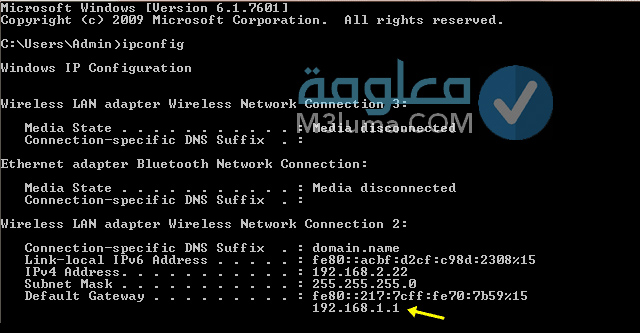
من خلال البوابة الرئيسية التي تدخل إليها من المتصفح تتمكن من الوصول الى إعدادات الجهاز الذي غالبا ما يكون عنوانه 192.168.1.1 وربما يكون مختلفا أحيانا، ولمعرفته من خلال Run وكتابة أمر ipcnfig وسيتجد العنوان الخاص بك، أو يمكنك الإطلاع على مقالة طريقة تغيير باسوورد الواي فاي لكافة أنواع الراوتر التي تضمنت عناوين معظم الرواتر.
2- معلومات الدخول الى الراوتر
من الحاجيات المطلوبة التي لا سيما تحتاجها معلومات الدخول الى الراوتر، فكثير ما تكون كلمة Admin الافتراضية هي المستخدمة في اسم المستخدم وكذا كلمة المرور، وإذا لم تكن كءلك ولم تتمكن من الدخول فيجب عليك الاتصال بمزود الانترنت الخاص بك لمعرفة معلومات المرور الخاصة بك.
3- طريقة إخفاء SSID
لمعرفة طريقة إخفاء SSID عليك باتباع المقال ﻷنه سنطرح الطريقة في المحور التالي الذي سنفصل لك بالتفصيل وبشتى الطرق.
كيفية إخفاء الشبكة اللاسلكية الواي فاي Wi-Fi
يجب عليك أن تعرف أولا أن هناك الكثير من الطرق المختلفة لإخفاء الشبكة اللاسلكية الواي فاي Wi-Fi وعدم ظهورها عند البحث عنها، وسنتعرف على ذلك كما سنتحدث عن أنواع مختلفة من الرواتر للتمكن من اخفاء الشبكة الخاصة بالمستخدم، كما سنحيطك علما عن إمكانيتك الاتصال بالشبكة المخفية الخاصة بك.
طريقة إخفاء شبكة الراوتر تي إي داتا Te Data
لقد تحدثنا سابقا في مقالة كيفية إغلاق WPS في الراوتر Data TE لتفادي الاختراق وكذا موضوع شرح طريقة تغيير باسوورد راوتر تي إي داتا Te Data بالتفصيل الكامل عن كل ما يجب أن تعرفه على شبكة الراوتر تي إي داتا Te Data
1- ادخل الى المتصفح بعنوان 192.168.1.1
2- في النافذة التي ستظهر لك إذا لم تغير الإعدادات فكلمة Admin يتم استخدامها في اسم المستخدم وكلمة المرور.
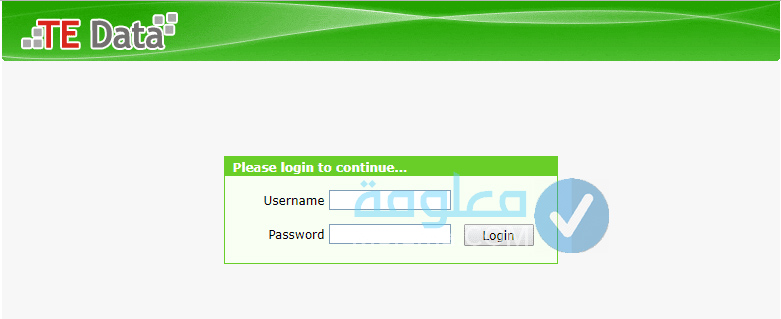
3- توجه الآن الى Network ثم Wlan ثم SSID Seting.
4- ابحث عن خبار Hide SSID وضع علامة التحقق عليه.
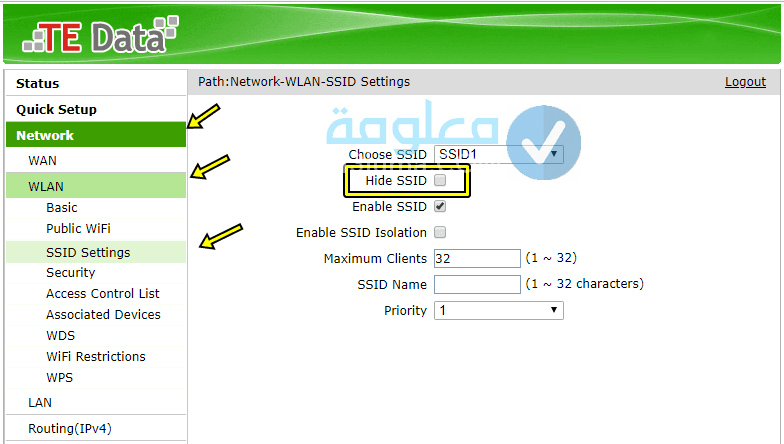
5- اضغط على Submit لحفظ الإعدادات.
اخفاء شبكة الواي فاي على راوتر اتصالات Etisalat
لمعرفة كيفية اخفاء شبكة الواي فاي على راوتر اتصالات Etisalat اتبع الخطوات التالية
1- ادخل الى المتصفح بعنوان 192.168.1.1
2- في النافذة التي ستظهر لك إذا لم تغير الإعدادات فكلمة Admin يتم استخدامها في اسم المستخدم وكلمة المرور.
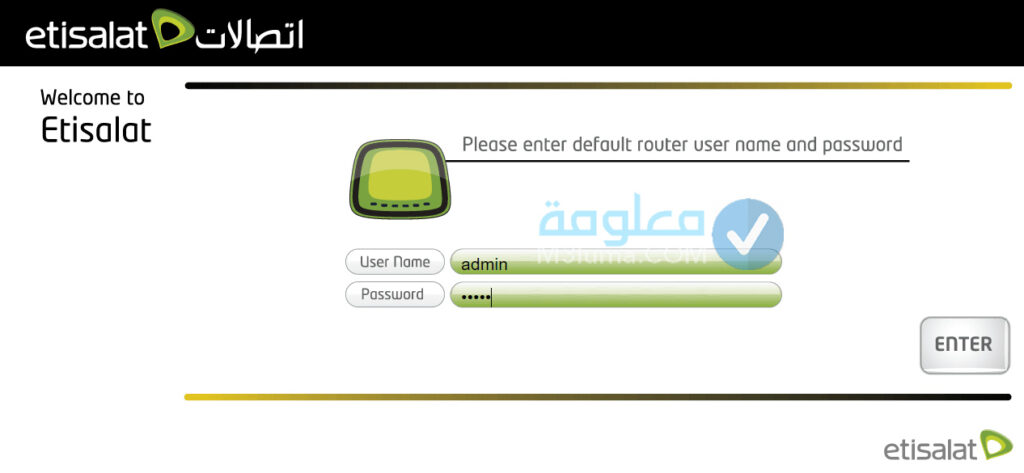
3- ادخل الى Basic ثم Wlan.
4- قم بالبحث عن خيار Enable SSID وقم بإلغاء عللمة التحقق.
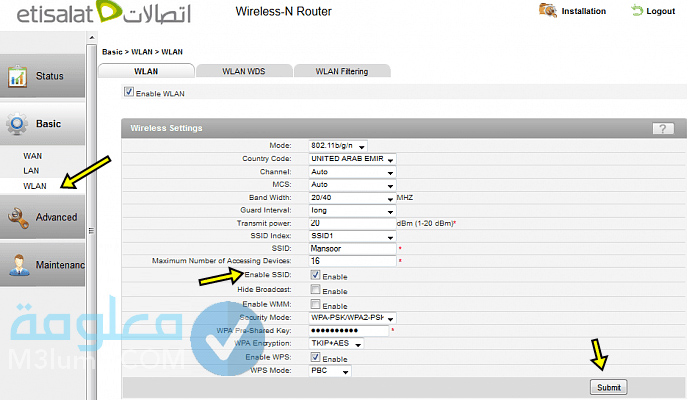
5- لا تنسى حفظ الإعدادات بالضغك على Submit.
إخفاء شبكة الواي فاي على راوتر فودافون Vodafone
اتبع الطريقة التالية لمعرفة كيفية إخفاء شبكة الواي فاي على راوتر فودافون Vodafone لمستخدمي راوتر فودافون.
1- ادخل الى المتصفح بعنوان 192.168.1.1
2- في النافذة التي ستظهر لك إذا لم تغير الإعدادات فكلمة Admin يتم استخدامها في اسم المستخدم وكلمة المرور.
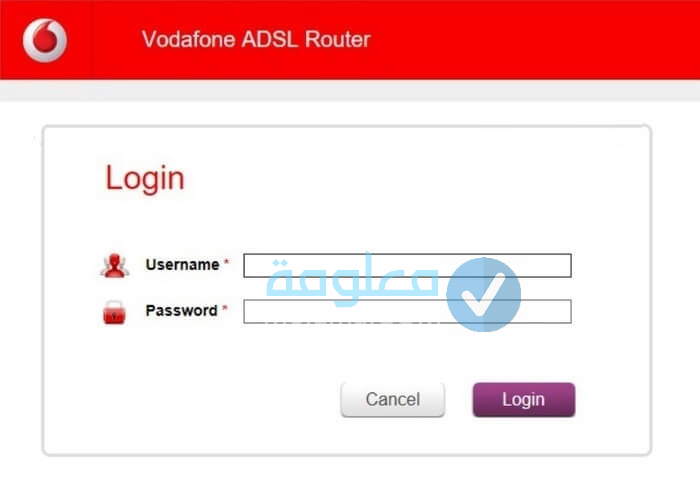
3- ادخل الى Basic ثم Wi-Fi.
4- قم بالبحث عن خيار Enable SSID وقم بإلغاء عللمة التحقق.
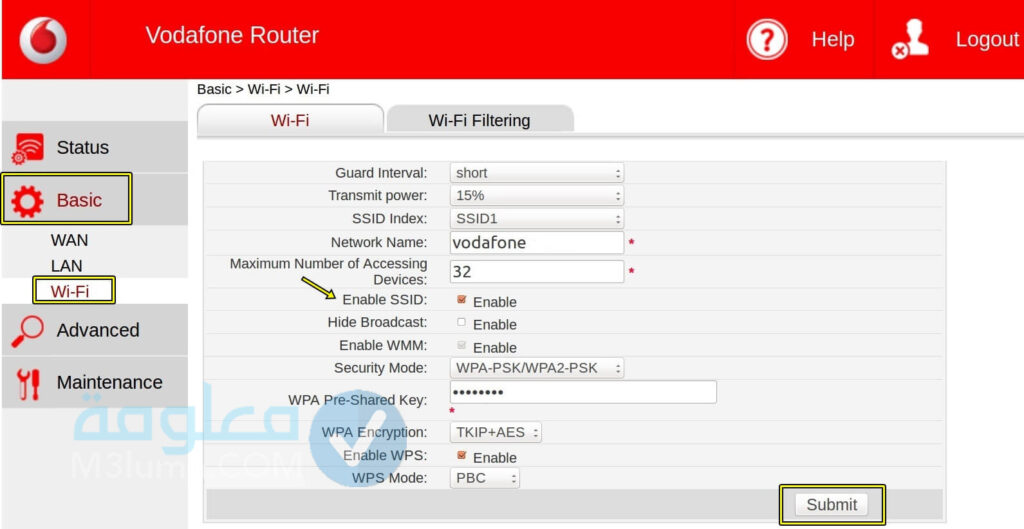
5- لا تنسى حفظ الإعدادات بالضغك على Submit.
كيفية إخفاء إسم شبكة الواي فاي على راوتر TP-Link
اتبع الخطوات التالية لمعرفة كيفية إخفاء إسم شبكة الواي فاي على راوتر TP-Link من أجل حماية الراوتر من الاختراق
1- ادخل الى المتصفح بعنوان 192.168.1.1
2- في النافذة التي ستظهر لك إذا لم تغير الإعدادات فكلمة Admin يتم استخدامها في اسم المستخدم وكلمة المرور.
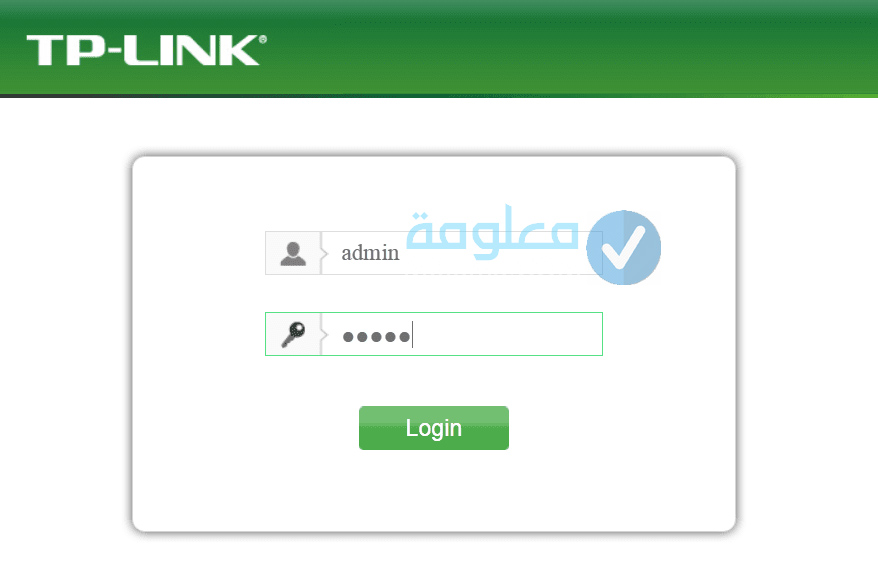
3- ادخل الى Wireless ثم Wireless Seting.
4- قم بإلغاء علامة التحقق من خيار Enable SSID Broadcast.
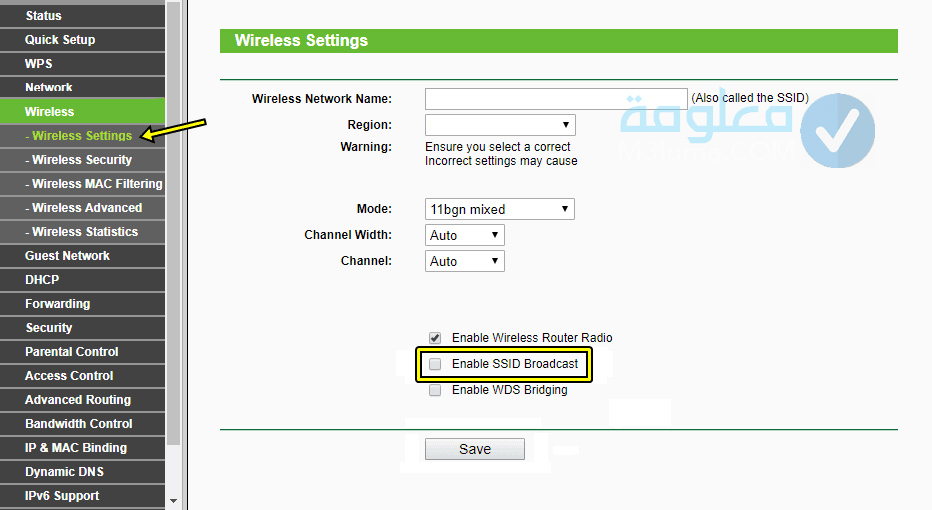
5- لا تنسى حفظ الإعدادات بالضغك على Submit.
اخفاء شبكة الواي فاي على راوتر أورنج Orange
عليك اتباع الخطوات التي سنعرضها لاخفاء شبكة الواي فاي على راوتر أورنج Orange بشكل صحيح
1- ادخل الى المتصفح بعنوان 192.168.1.1
2- في النافذة التي ستظهر لك إذا لم تغير الإعدادات فكلمة Admin يتم استخدامها في اسم المستخدم وكلمة المرور.
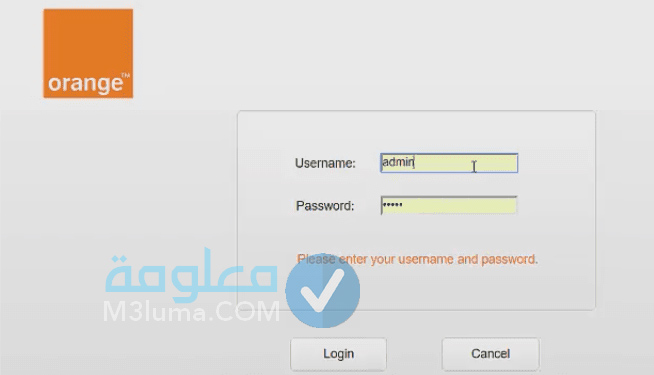
3- ادخل الى Basic ثم Wlan.
4- قم بتفعيل خيار Hide Broadcast
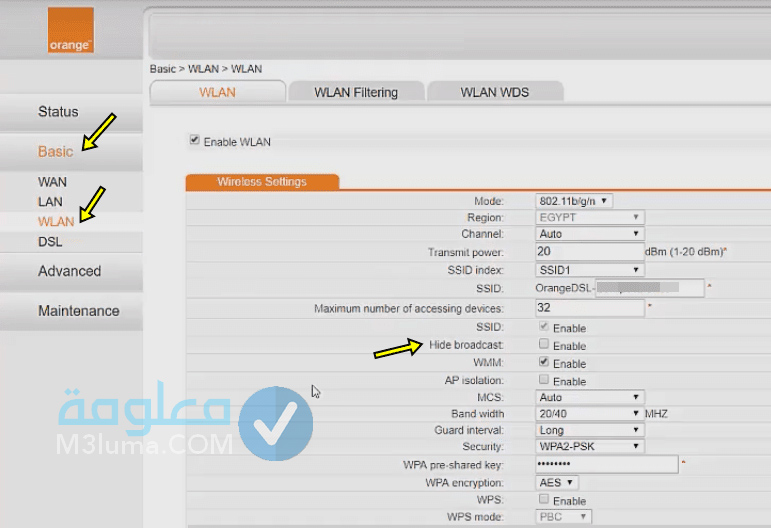
5- لا تنسى حفظ الإعدادات بالضغك على Submit.
إخفاء شبكة الواي فاي على راوتر D-Link
لمعرفة كيفية إخفاء شبكة الواي فاي على راوتر D-Link اتبع الخطوات التالية
1- ادخل الى المتصفح بعنوان 192.168.1.1
2- في النافذة التي ستظهر لك إذا لم تغير الإعدادات فكلمة Admin يتم استخدامها في اسم المستخدم وكلمة المرور.
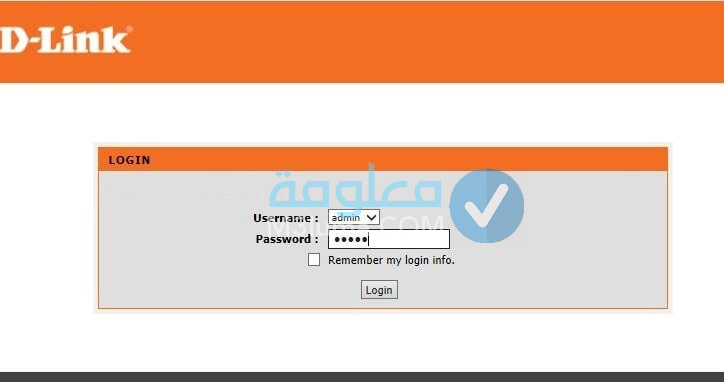
3- ادخل الى Wi-Fi ثم Basic Setting ثم 2.4GHz
4- قم بوضع علامة التحقق من خيار Hide Access Point.
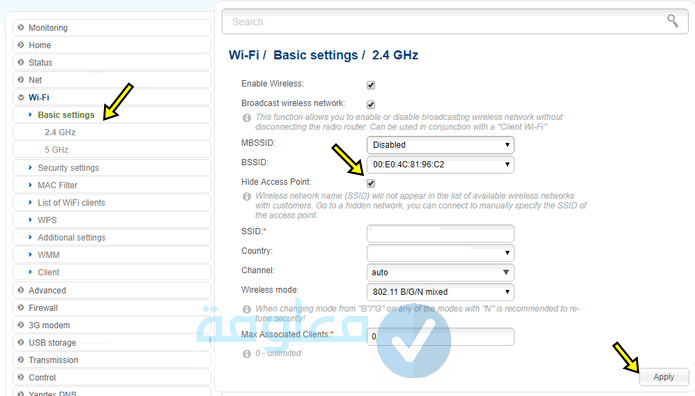
5- لا تنسى حفظ الإعدادات بالضغك على Submit.
كيفية إخفاء شبكة الواي فاي على راوتر Linksys
1- ادخل الى المتصفح بعنوان 192.168.1.1
2- في النافذة التي ستظهر لك إذا لم تغير الإعدادات فكلمة Admin يتم استخدامها في اسم المستخدم وكلمة المرور.
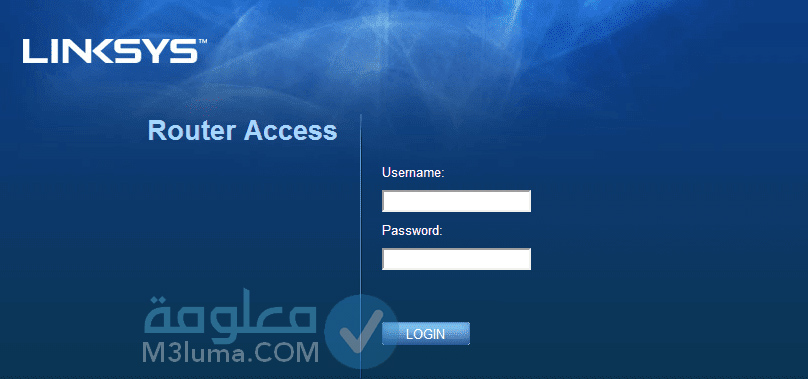
3- اضغط على Wireless للدخول الى الإعدادات.
4- قم بوضع القيمة No في خيار Broadcast SSID.
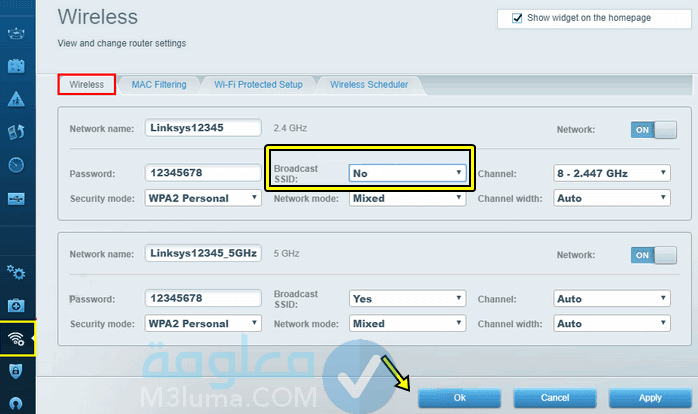
5- لا تنسى حفظ الإعدادات بالضغك على Submit.
طريقة إخفاء شبكة الوابرليس Asus
1- ادخل الى المتصفح بعنوان 192.168.1.1
2- في النافذة التي ستظهر لك إذا لم تغير الإعدادات فكلمة Admin يتم استخدامها في اسم المستخدم وكلمة المرور.
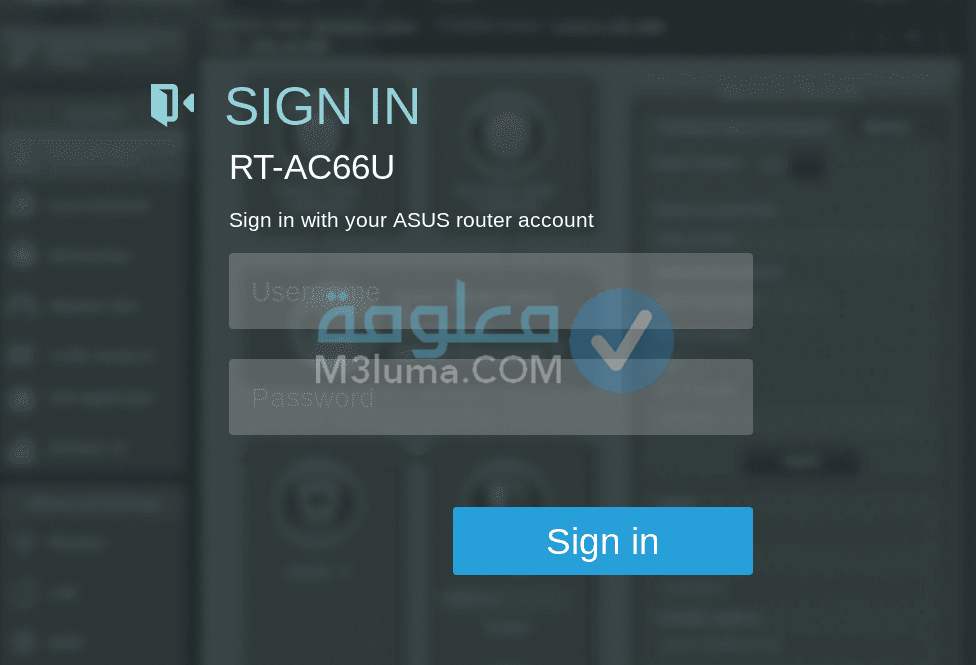
3- اضغط على Wireless ثم Hide SSID.
4- قم بوضع خيار التحقق YES.
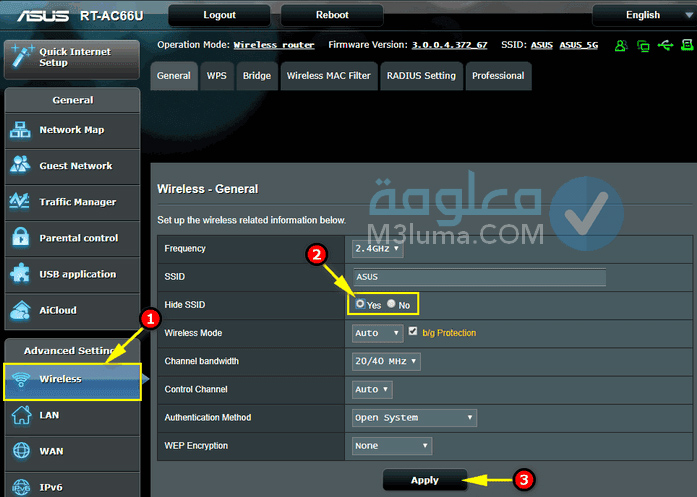
5- لا تنسى حفظ الإعدادات بالضغك على Submit.
☆☆☆ الى هنا نكون قد انتهينا من كافة المعلومات التي تحتاج لمعرفتها حول هذا الموضوع الذي استطعنا ولله الحمد جلب الكثير من المعلومات الشيقة التي تخصه، وفي الأخير نتمنى أن نفيدكم حق الاستفادة، ولا تنسو وضع بصمتكم ومشاركتنا آرائكم ☆☆☆











